Uitschakelen, verwijderen Adobe Flash, Shockwave in Chrome, Firefox, Edge, IE
Flash en Shockwave van Adobe zijn twee belangrijke elementen van bijna alle standaard webbrowsers die gebruikers helpen bewegende inhoud te bekijken, zoals online games, video's, presentaties, advertenties en meer. Deze twee stukjes code zijn een belangrijk onderdeel geweest van bijna alle browsers om rich media-bestanden weer te geven, webapplicaties te brengen, enz. Tegenwoordig proberen ontwikkelaars van webbrowsers het gebruik van die spelers te onderdrukken, aangezien meer websites van Flash naar HTML (bijvoorbeeld YouTube ).
Gebruikers van Adobe Flash Player krijgen toegang tot rijke webinhoud, ontwerpen, animaties en gebruikersinterfaces van toepassingen.
Gebruikers van Adobe Shockwave Player hebben toegang tot webcontent zoals oogverblindende 3D-games en entertainment, interactieve productdemonstraties en online leertoepassingen. Het bundelt een onderdeel van Adobe Flash en geeft webinhoud weer die is gemaakt met Adobe Director .
Moet ik Adobe Shockwave of Flash Player verwijderen ?
Maar er zijn beveiligingsproblemen als u deze twee producten op uw computer hebt geïnstalleerd. Om de week hoor je over een ' kritieke kwetsbaarheid gevonden in Adobe'(critical vulnerability found in Adobe) -nieuws, dat uiteindelijk wordt gepatcht. Het is je misschien opgevallen dat beveiligingsupdates voor Flash vaker worden uitgebracht, terwijl ze voor Shockwave minder frequent lijken te zijn . Als gevolg hiervan wordt het ten zeerste aanbevolen dat u deze niet op uw computer hebt geïnstalleerd - en als u besluit dat u deze moet hebben geïnstalleerd, zorg er dan voor dat deze altijd is bijgewerkt naar de nieuwste versie en dat u bekend bent met zijn instellingen .
Adobe zal gebruikers (Adobe)na 31 december 2020 ook vragen om Flash Player van hun computer te verwijderen .
Als je besluit om ze om veiligheidsredenen te verwijderen of als je problemen hebt, dan laat dit bericht je zien hoe je Flash Player of Shockwave Player in Chrome , Internet Explorer , Firefox of Edge browsers kunt uitschakelen of verwijderen.
Daarvoor wil je misschien controleren of je Flash & Shockwave op je pc hebt staan.(Before that, maybe you want to check if you have Flash & Shockwave on your PC.)
Heb ik Adobe Flash Player geïnstalleerd?
Als u een Adobe Flash -item ziet in de applet Programma's(Programs) en onderdelen(Features) van uw Configuratiescherm(Control Panel) , of als u Adobe Flash ziet geïnstalleerd als een add-on of extensie in de add-onmanager van uw browser, dan hebt u Flash op uw computer geïnstalleerd.
Als je het zeker wilt weten, bezoek dan deze link(this link) om te zien of Flash op je pc aanwezig is.
Heb ik Adobe Shockwave Player geïnstalleerd?
Als u een Shockwave Player -item ziet in de applet Programma's(Programs) en functies(Features) van uw Configuratiescherm(Control Panel) , of als u Shockwave Player als een add-on of extensie in de add-onmanager van uw browser ziet geïnstalleerd, dan heeft u Shockwave Player op uw computer geïnstalleerd.
Als je het zeker wilt weten, bezoek dan deze Adobe-link om te zien of Shockwave Player op je pc aanwezig is.
Schakel Adobe Flash Player uit in de Google Chrome(Google Chrome) - browser
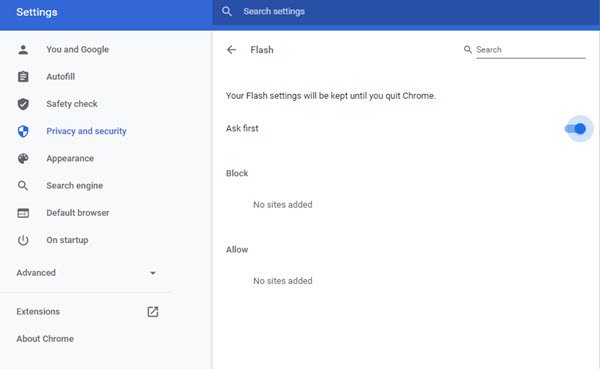
Hoewel Google Chrome is begonnen (Google Chrome)Flash te blokkeren , is het mogelijk dat Flash nog steeds in uw browser is geïnstalleerd. Volg deze stappen om Flash in Google Chrome uit te schakelen of te verwijderen .
Open Google Chrome om (Google Chrome)Adobe Flash Player uit te schakelen . Voer(Enter) dit in uw URL -balk in en druk op Enter :
chrome://settings/content/flash
Hier kunt u uitschakelen of bepalen wanneer Adobe Flash -inhoud wordt geladen.
Deactiveer Shockwave Flash(Deactivate Shockwave Flash) in de Mozilla Firefox(Mozilla Firefox) - browser
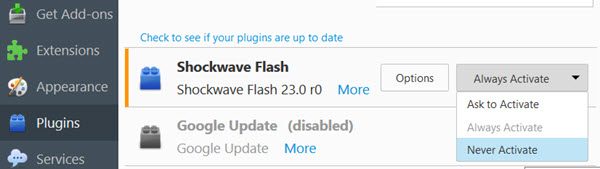
Om Shockwave Flash Player(Shockwave Flash Player) uit te schakelen , opent u de Firefox - browser, klikt u op de drie horizontale lijnen die zichtbaar zijn in de rechterbovenhoek en selecteert u Add-ons .
Ga naar de plug-ins. Zoek Shockwave Flash en selecteer Nooit activeren(Never Activate) in het vervolgkeuzemenu.
Schakel Adobe Flash Player uit in de Microsoft Edge(Microsoft Edge) - browser
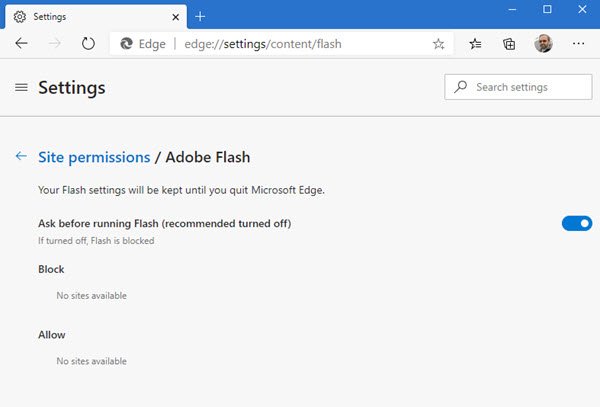
Om Flash Player(Flash Player) uit te schakelen , opent u Microsoft Edge ( Chromium ), typt u de volgende URL in de adresbalk en drukt u op Enter :
edge://settings/content/flash
Hier kunt u uitschakelen of bepalen wanneer Adobe Flash -inhoud wordt geladen.
Shockwave Flash uitschakelen in Internet Explorer
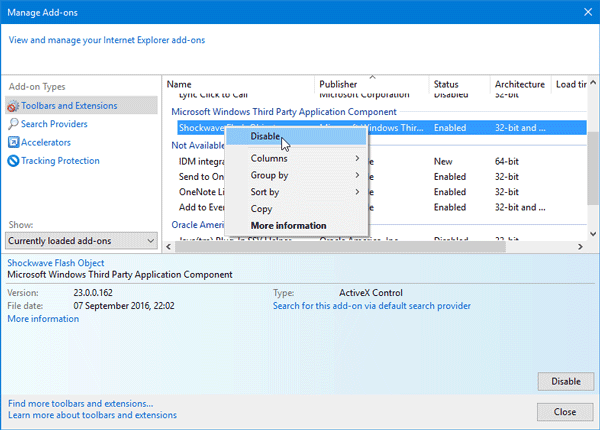
Open Internet Explorer om (Internet Explorer)Shockwave Flash Player uit te schakelen . Klik(Click) op de tandwielknop Instellingen(Settings gear ) zichtbaar in de rechterbovenhoek. Selecteer nu Invoegtoepassingen beheren(Manage add-ons) .
Selecteer Werkbalken en extensies(Toolbars and Extensions) aan de linkerkant.
Aan de rechterkant zou u Shockwave Flash Object moeten vinden . Klik er met de rechtermuisknop op en selecteer Uitschakelen(Disable) .
Flash Player verwijderen van pc met Windows 10
Als u Flash Player volledig van uw computer wilt verwijderen, kunt u de hulp gebruiken van Adobe Flash Player Uninstaller , ontwikkeld door Adobe zelf. Dit is een gratis draagbaar programma dat Flash en Shockwave verwijdert uit alle browsers die het gebruiken. Het kan worden gedownload van de Adobe-website . Sluit na het downloaden van het programma alle browsers en dubbelklik vervolgens op het installatiebestand om het uit te voeren.

Klik op de knop VERWIJDEREN(UNINSTALL) om Flash van zowel uw computer als uw browsers te verwijderen.
Dit bericht laat je zien hoe je Adobe Flash Player volledig kunt verwijderen en verwijderen(completely uninstall & remove Adobe Flash Player) uit Windows 10.
Verwijder Shockwave Player van uw pc
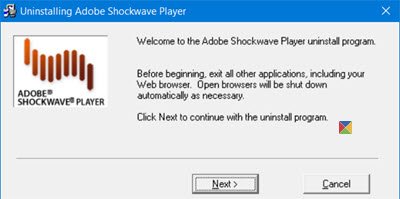
Download en gebruik de stand-alone Shockwave Player Uninstaller van de Adobe-website en voer het uit. Het zal alle instanties van Shockwave van uw computer verwijderen.
Nadat de taak is voltooid, start u uw computer opnieuw op en controleert u of Flash of Shockwave met succes is verwijderd of niet, via de links die aan het begin van dit bericht worden genoemd.
Vink dit bericht aan als je Adobe Flash Player(enable Adobe Flash Player) in je webbrowser wilt inschakelen.(Check this post if you want to enable Adobe Flash Player in your web browser.)
Related posts
Schakel Adobe Flash Player in of uit in Chrome, Edge, Firefox, Opera
Schakel Adobe Flash Player in Chrome, Firefox en Edge in
Hoe u Flash NU kunt laten werken in Chrome, Edge, Firefox
Adobe Flash uitschakelen in Microsoft Edge op Windows 10
Tabbladen synchroniseren tussen Edge-, Chrome- en Firefox-browsers
Schakel afbeeldingen uit in Chrome, Firefox, Edge, Internet Explorer tijdens het browsen
Hoe de standaardbrowser te wijzigen: Chrome, Firefox, Edge op Windows 10
De Avast-extensie gebruiken in Chrome-, Firefox- en Edge-browsers
Hoe de ingebouwde wachtwoordbeheerder in Chrome, Edge, Firefox uit te schakelen
Sluit alle geopende browsertabbladen tegelijk in Chrome, Edge of Firefox
Share Button-plug-ins voor Chrome-, Firefox- en Edge-browsers
De startpagina wijzigen in Chrome, Firefox, Opera, Edge-browsers
Wis cookies, sitegegevens, cache voor specifieke website: Chrome Edge Firefox
Hoe browserextensie-pictogrammen in Chrome, Edge of Firefox te verbergen
Hoe het standaardlettertype in de Chrome-, Edge-, Firefox-browser te wijzigen
Opera-achtig snelkiesnummer toevoegen aan Chrome, Edge of Firefox
Pop-ups toestaan of blokkeren in Chrome, Firefox, Edge, Opera, Internet Explorer
Bladwijzers importeren in Firefox, van Edge, IE, Chrome
Kan bepaalde website niet openen in Chrome, Edge of Firefox
Deze site is niet beveiligd bericht in Edge, Chrome of Firefox
